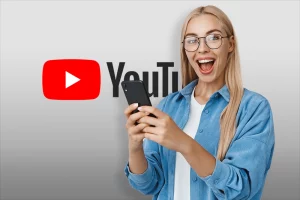Chystáte sa začať predávať svoje produkty online, prípadne si chcete zlepšiť predaje na už rozbehnutom e-shope? Google Merchant Center je efektívny nástroj, ktorý vám v tom pomôže. Práve vďaka nemu viete svoje produkty zobraziť zákazníkom, ktorí ich aktívne hľadajú a majú o ne záujem. Zlepšite efektivitu svojho online predaja a dosiahnite vyššiu ziskovosť.
Čo je Google Merchant Center
Google Merchant Center je nástroj od spoločnosti Google, ktorý umožňuje obchodníkom nahrávať svoje produkty do služieb ako Google Shopping. Tieto produkty sú následne zobrazené vo výsledkoch vyhľadávania, v reklamách a ďalších službách spoločnosti Google.
Vďaka tomuto nástroju môžu obchodníci jednoduchšie spravovať informácie o svojich produktoch, ako popisy, obrázky, ceny a dostupnosť, a takisto ich v rámci Google služieb použiť na tvorbu inzerátov. Google Merchant Center je dôležitým nástrojom pre každého , kto chce v online priestore zviditeľniť svoje produkty a zvýšiť predaje.
Výhody služby Google Merchant Center
Služba Google Merchant Center v sebe ukrýva hneď niekoľko výhod:
- Zvyšuje viditeľnosť vašich produktov
- svoje produkty môžete propagovať v rámci reklamy na Google Nákupy
- Zlepšuje účinnosť vašej reklamy
- katalógy viete optimalizovať a prispôsobovať pre čo najlepšie výsledky
- Používanie je jednoduché a intuitívne
- Meria výkon kampaní
Google Merchant Center a Google Ads kampane
Možno ste už počuli o tom, že ak chcete riešiť svoje Google Ads kampane, musíte mať aj Google Merchant Center. Nie je to úplne tak. Tento nástroj nie je nevyhnutný pre všetky typy Google Ads kampane. Ak však plánujete vytvárať produktové reklamy v službe Google Shopping, v tom prípade sa bez neho nezaobídete.
Produktové reklamy v službe Google Nákupy zobrazujú informácie o produkte ako obrázky, popisy, ceny a dostupnosť. Zákazníci tak môžu nakupovať priamo z týchto reklám. Tieto reklamy sa tvoria na základe produktových informácií, ktoré sa nahrávajú do Google Merchant Center. Aby ste teda mohli v Google Nákupy vytvoriť takéto produktové reklamy, treba mať účet aj v Google Merchant Center.
Čo sa týka kampaní s textovými reklamami, tam Google Merchant Center nie je potrebný. Stále je však užitočné mať v ňom vytvorený účet a všetky informácie o produktoch si tam nahrávať.

Ako nastaviť Google Merchant Center
Nastavenie účtu zahŕňa nasledujúce kroky:
- Vytvorte si účet Google Merchant Center
- Ak už máte účet Google, môžete použiť svoje už existujúce prihlasovacie údaje.
- Potvrďte svoju identitu a údaje o firme
- Na overenie identity môže Google vyžadovať odoslanie dokumentov ako potvrdenie o založení firmy či daňové priznanie
- Vyplňte svoje obchodné údaje
- názov a adresa obchodu
- kontaktné údaje
- informácie o platbe a doručení tovaru
- Pridajte svoje produkty
- manuálne
- pomocou XML, CSV, TSV
- pomocou API
- Overte a schválte každý produkt
- overte informácie o produktoch, obrázky, popisy, ceny, dostupnosť a dodacie lehoty
- Prepojte svoj Google Merchant Center účet s účtom Google Ads
- budete tak môcť vytvárať a spravovať reklamné kampane pre svoje produkty
Po úspešnom nastavení a prepojení účtu môžete vytvárať a spravovať svoje reklamné kampane a takisto sledovať výkon vašich produktových reklám.
Viac e-shopov na jednom mieste
Ak máte viac e-shopov, môžete si vytvoriť jeden účet Google Merchant Center a pridať doň všetky vaše e-shopy. Budete ich tam môcť spravovať pod jedným účtom a vytvárať tak reklamné kampane pre všetky vaše produkty z jedného miesta.
Ak chcete pridať ďalší e-shop do už existujúceho účtu, jednoducho vytvorte nový feed pre nový e-shop a pridajte ho k existujúcemu účtu.
Overenie webových stránok
Overenie v Google Merchant Center prebieha tak, že po poskytnuté informácií o produktoch musíte potvrdiť ich správnosť.
Existujú tri druhy overenia:
- overenie produktových dát
- či sú informácie o produktoch (názov, popis, kód produktu, obrázky) správne a aktuálne
- overenie dodávateľskej dostupnosti
- či sú vaše produkty dostupné (informácie o skladových zásobách a dodacích lehotách)
- overenie reklamnej politiky
- či vaše produkty spĺňajú reklamné politiky Google Merchant Center
- či sú v súlade so štandardami kvality
Po overení vašich produktov môžete začať vytvárať a zverejňovať reklamné kampane v Google Ads.

Nahrávanie produktov do Google Merchant Center
Produkty sa do Google Merchant Center môžu nahrať niekoľkými spôsobmi.
Manuálne vytváranie produktov
Ak máte pár produktov, môžete ich vytvoriť manuálne. Toto riešenie je však časovo náročné a v prípade väčšieho množstva produktov neefektívne.
Súborové nahrávanie produktov
Ak máte väčší počet produktov, do Google Merchant Center ich viete nahrať aj pomocou súboru vo formáte XML, CSV alebo TSV. Tento súbor musí obsahovať informácie o všetkých produktoch, ktoré chcete nahrať.
Nahrávanie pomocou API
Ak máte vlastný systém správy produktov, môžete použiť rozhranie API na automatické nahrávanie a aktualizovanie informácií o produktoch.
Pri nahrávaní produktov do Google Merchant Center musíte dodržiavať pravidlá a požiadavky stanovené spoločnosťou Google. Týkajú sa formátovania, informácií o produktoch, základných popisov, obrázkov a mnohých ďalších faktorov. Je dôležité ich poznať a dodržiavať, aby vám reklamy rýchlo schválili a aby sa vám správne zobrazovali vo výsledkoch vyhľadávania.
Čo je XML, CSV, TSV a API?
XML, CSV a TSV sú formáty súborov používané na ukladanie a prenos štruktúrovaných dát.
- XML (Extensible Markup Language) sa používa na ukladanie dát s hierarchickou štruktúrou, napríklad webové stránky
- CSV (Comma Separated Values) sa používa na ukladanie a prenos dát medzi programami, napríklad databázy a tabuľkové procesy
- TSV (Tab Separated Values) je podobný CSV formátu, ale namiesto čiarky používa ako oddeľovač položiek tabuľky tabulátor
API (Application Programming Interface) určuje spôsob, akým môžu programy vzájomne komunikovať, a poskytuje rozhranie pre komunikáciu s iným softvérom alebo službami. Programátorom tak umožňuje integrovať svoje aplikácie s ďalšími systémami.

Postup na zadávanie produktov do Google Merchant Center
Na to, aby ste do Google Merchant Center nahrali vaše produkty, stačí urobiť nasledovné.
- Na hlavnej obrazovke v ľavom menu kliknite na položku Produkty
- Zvoľte Katalóg produktov a následne vyberte možnosť Nový katalóg produktov
- Vyberte si typ katalógu produktov
- Zvoľte typ, ktorý chcete použiť
- Google Sheets
- XML súbor
- import z obchodných platforiem (napr. Shopify, Magento, WooCommerce)
- Zvoľte typ, ktorý chcete použiť
- Nastavte základné informácie
- názov katalógu
- jazyk
- krajiny, v ktorých budú produkty dostupné
- Zadajte jednotlivé produkty do katalógu
- Pre každý produkt je potrebné zadať základné informácie
- názov
- popis
- kategóriu
- cenu
- dostupnosť
- obrázok
- Pre každý produkt je potrebné zadať základné informácie
- Skontrolujte katalóg a odošlite ho na schválenie
- Overte stav katalógu
- Overenie katalógu môže chvíľu trvať
- Po overení sa vaše produkty objavia vo vyhľadávaní
Je dosť možné, že po prvom spracovaní dostanete zoznam chýb v zdroji. Červené chyby treba opraviť/odstrániť, pretože v opačnom prípade sa vaše produkty nebudú zobrazovať v reklamách. Oranžové chyby zobrazovaniu reklám nebránia, no môžu znížiť ich výkon.
Nie vždy je možné odstrániť všetky chyby, no vždy je potrebné pokúsiť sa urobiť pre to maximum. Stav schválených produktov nájdete na podstránke Diagnostika.
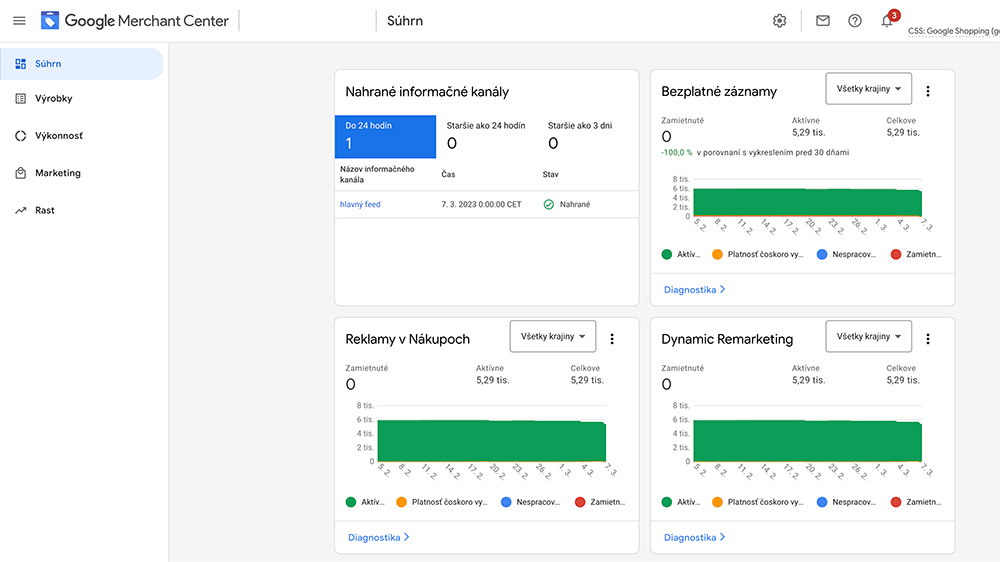
Prepojenie Google Merchant Center s Google Ads
Ak chcete začať vytvárať reklamné kampane pre vaše produkty a zobrazovať ich vo vyhľadávaní Google Nákupy, je nevyhnutné mať prepojené Google Merchant Center s Google Ads.
Postup je nasledovný:
- Vstúpte do svojho účtu Google Ads
- Kliknite na ikonu nástrojov v pravom hornom rohu a vyberte Nastavenia účtu
- Nájdite Prepojenie
- Vyberte možnosť Iné účty a nájdite prepojenie s Google Merchant Center
- Následne kliknite na tlačidlo Prepojiť účty a postupujte podľa pokynov na obrazovke
- Po prepojení vašich účtov môžete začať vytvárať reklamné kampane vo vyhľadávaní Google Nákupy
Remarketing
Po prepojení Google Merchant Center so službou Google Ads môžete aplikovať dáta v rámci remarketingu. Postup je nasledovný:
- V Google Ads prejdite na kartu Kampane pre remarketing
- Kliknite na tlačidlo + a vyberte možnosť Vytvoriť novú kampaň pre remarketing
- Zvoľte typ kampane
- zobrazenie na webových stránkach
- zobrazenie na YouTube
- Vyberte možnosť Vytvoriť s využitím zákazníckych údajov
- V ďalšom kroku kliknite na Produkty zo služby Merchant Center
- Vyberte katalóg produktov, ktorý chcete použiť
- Zvoľte produktové skupiny/jednotlivé produkty
- Pokračujte v nastavovaní kampane podľa potrieb
- nastavenie cieľov publikovania
- nastavenie stratégie
- Po nastavení kampane pre remarketing ju uložte a spustite
Použitie dát z Google Merchant Center vám v rámci remarketingu umožní zobrazovať reklamy užívateľom, ktorí už vašu webovú stránku navštívili, prípadne preukázali záujem o vaše produkty. Môžete tak využiť svoje dáta na cielenie relevantnej a účinnej reklamnej kampane.

Ako na účinnú online reklamu
Aby ste si zabezpečili efektívnu a účinnú online reklamu, je potrebné postarať sa o pravidelnú aktualizáciu vášho katalógu produktov a neustále overovať dostupnosť a aktuálnosť vašich produktov.
Vhodné je aktualizovať ho aspoň raz denne, v prípade potreby aj častejšie. Pokiaľ máte veľké množstvo produktov, môžete použiť automatizované nástroje, ktoré vám umožnia spravovať a aktualizovať vaše produkty rýchlejšie.
V Google Ads viete vytvoriť aj nepretržité kampane pre Google Nákupy. Nastavte maximálny denný rozpočet pre danú kampaň a kontrolujte tak vaše náklady na reklamu. Aby ste dosiahli najvyššiu účinnosť, môžete použiť funkcie ako rozvrhnutie reklamy na určité dni a hodiny.
Ak máte obavy z toho, ako nastaviť svoje kampane v Google Merchant Center, neváhajte využiť naše eCommerce služby. Pomôžeme vám vytvoriť a spravovať vaše reklamné kampane.